困擾您的華為手機弱視模式難以開啟嗎? php小編西瓜為您提供逐步指南,解決這個常見問題。本文詳細介紹了華為手機開啟弱視模式的兩種簡單方法,幫助您改善視覺體驗,並減輕眼睛疲勞。請繼續閱讀以了解具體操作步驟,讓您的華為手機舒適地適應您的視覺需求。
1、在手機中開啟設定。
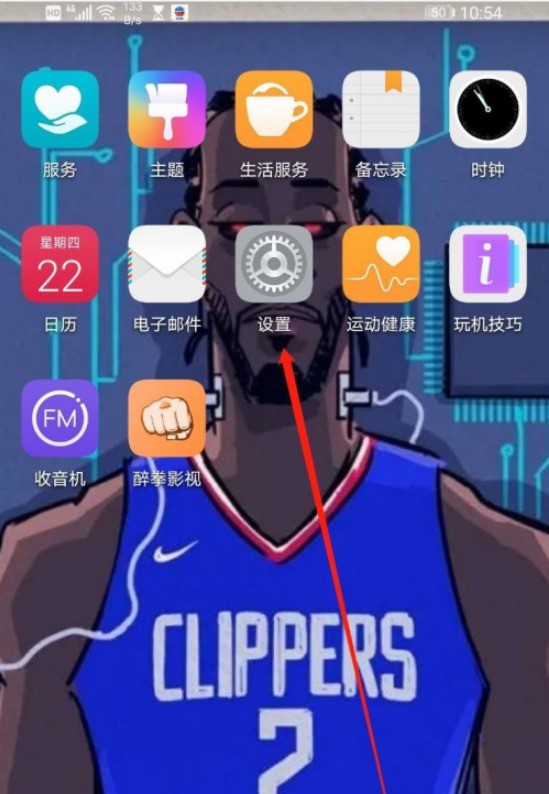
2、往下滑,找到輔助功能。
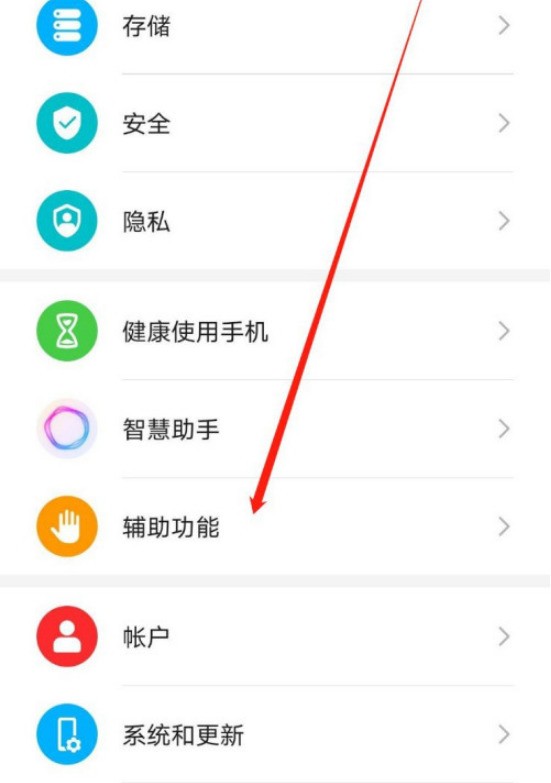
3、點選無障礙。
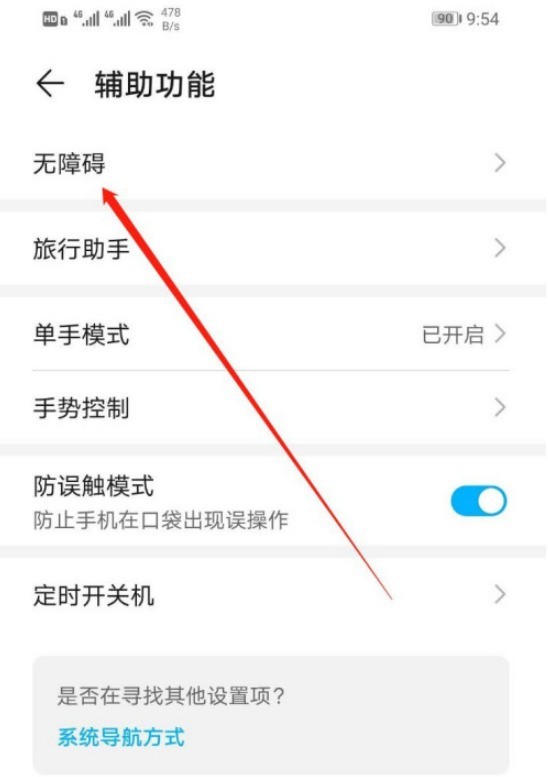
4、點選色彩校正。
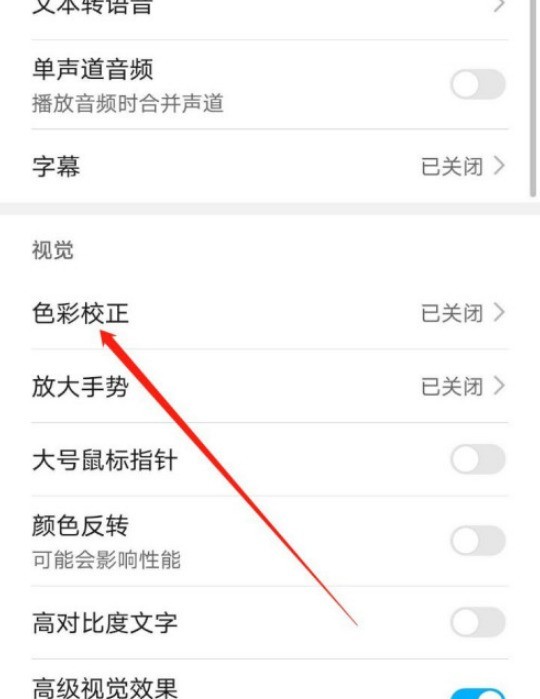
5、找到色彩校正一欄。
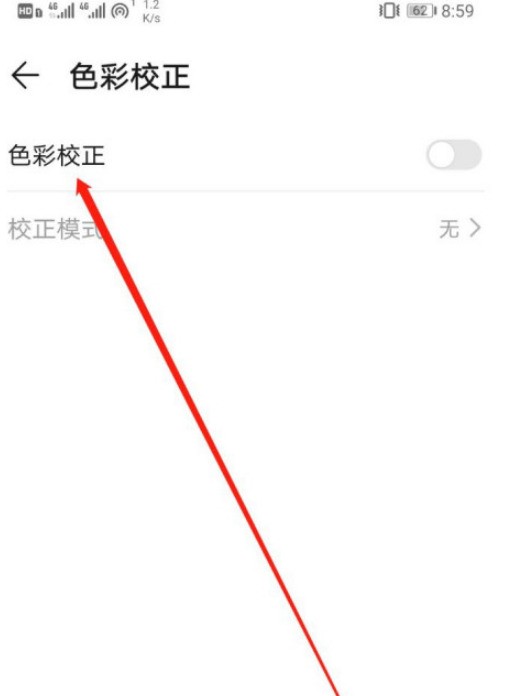
6、點選開啟色彩校正的開關。
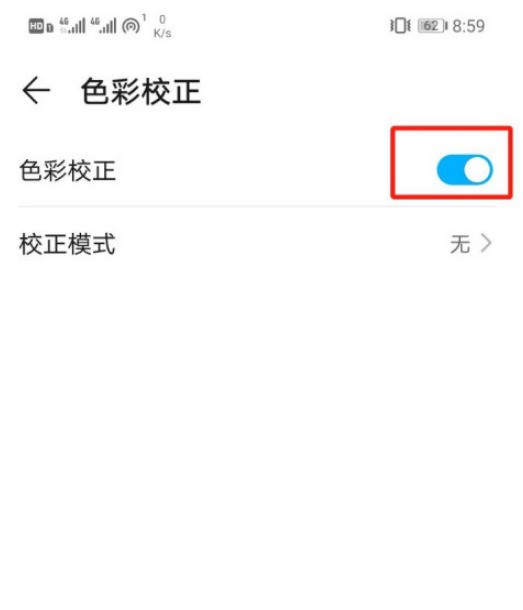
7、點選校正模式。
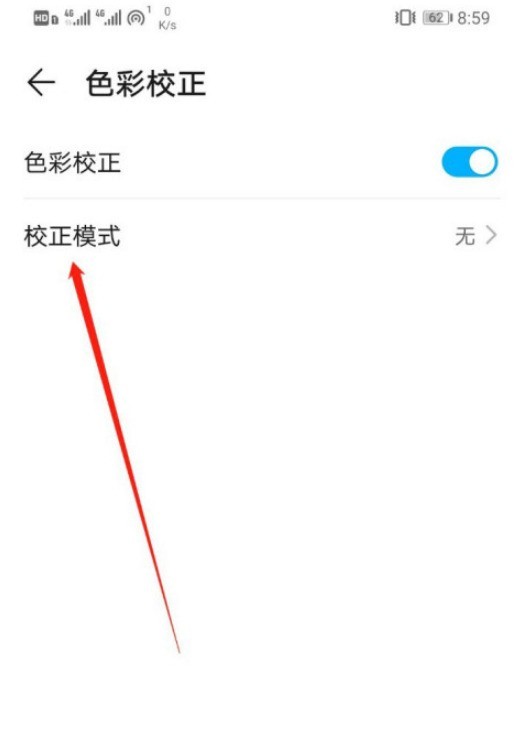
8、點選紅色弱視(紅—綠)
#9、成功開啟紅色弱視的校正模式。
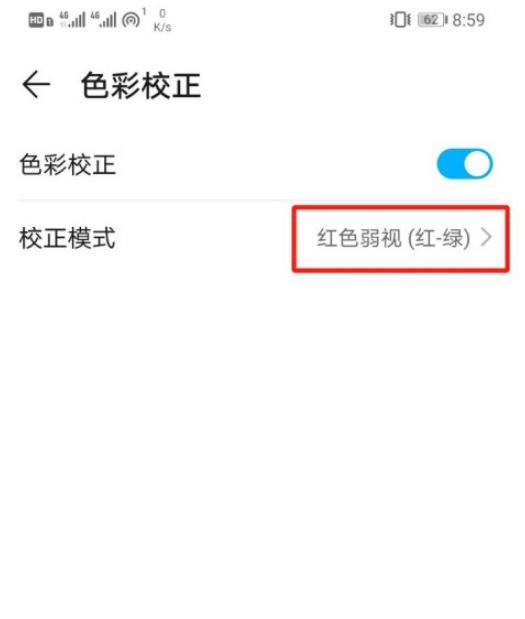
以上是華為手機弱視模式怎麼開啟_華為手機開啟弱視模式方法的詳細內容。更多資訊請關注PHP中文網其他相關文章!




